excel拖动排列步骤如下:1.我在EXCEL中输入以下数字,如图:2.现在我要想复制“1”,则拖动单元格A1,但此该你会发现,在下拖动下方有个方框,如图:3.上步出现的情况便是以顺序的方式出现,但你只需要点动那个右下方的方框,选择“复制单元格”即可......
Excel怎样自动在正数前添加正号?
Excel教程
2021-11-13 11:44:51
在Excel中,当公式返回的结果为负数时,Excel会自动在数字前加上负号,但如果返回正数,通常Excel不会自动添加正号。如果要让Excel自动在公式返回的结果或输入的数值前添加正号,可以用自定义数字格式,步骤如下:
选择需要设置的单元格或区域,鼠标右击,在弹出的快捷菜单中选择“设置单元格格式”。或者按快捷键“Ctrl+1”,打开“单元格格式”对话框。选择“数字”选项卡,在“分类”下选择“自定义”,在右侧的“类型”下方的文本框中输入自定义数字格式代码:
+0;-0;0;@
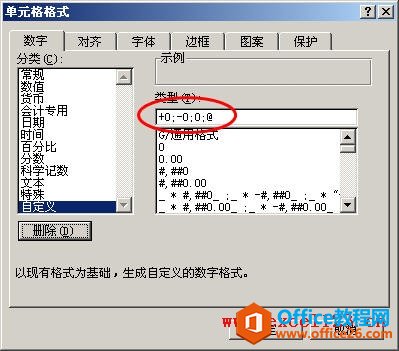
单击“确定”按钮,关闭对话框。这时该区域中的正数将自动添加正号。但这种自定义数字格式不会将数值显示数值的小数部分,如果数值包含小数,可以单击工具栏中的“增加小数位数”按钮(Excel 2003)或在“开始”选项卡的“数字”组中单击“增加小数位数”按钮(Excel 2007)以增加小数位数。如果仅保留两位小数,也可以用下面的自定义数字格式代码:
+0.00;-0.00;0;@
自定义数字格式说明:
数字格式最多可包含四个代码部分,各个部分用分号分隔。这些代码部分按先后顺序定义正数、负数、零值和文本的格式。
<正数>;<负数>;<零>;<文本>
上述自定义数字格式代码中,“+0.00”定义了正数的显示格式,“-0.00”定义了负数的显示格式,“0”和“@”分别定义了零值和文本的显示格式,“@”字符用于显示单元格中所键入的任何文本。
相关文章
